Mit tegyek ha ez a látvány fogad a RIP ben, a munka előnézeti képénél ?
Ebben az esetben a képed 16 bites színmélységben van előkészítve. Konvertáld át 8 bites változatba mert digitális nyomtatásban ezeket a szabványos képi formátumokat használjuk.
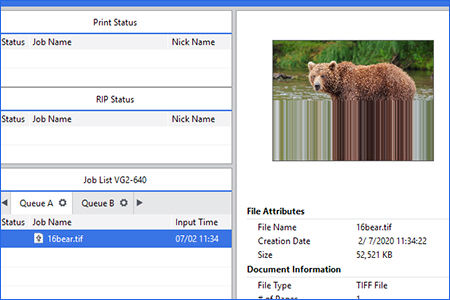
Mit tegyek ha nagy mennyiségű adatot kell nyomtatnom ?
250, a bűvös szám. A VersaWorks RIP program a másolatok száma, valamint a kezelt oldalak számának tekintetében továbbá a változó adat nyomtatás esetén maximum 250 db-os tételt kezel egyben. Ezt tartsuk szem előtt mikor dolgozunk, mert - pl. PDF file esetén több mint 250 oldalnál - bezáródik a program az orrunk előtt.
Ha nagy mennyiségű, pl. 6000 db sorszámozott címkét kell gyártanunk szedjétek szét kisebb csomagokba az állományt és így a RIP sem számol olyan sokáig és ti is haladtok szépen. Amennyiben a fent említett 6000 db-os tételt kell ledarálni, javaslom, hogy használjátok a változó adat ( Variable Data Printing ) nyomtatási funkciót.
Nehogy nekem valaki elkezdjen Corelben 6000 oldalt létrehozni mert besírok.
A változó adat nyomtatási funkció lépéseit megtaláljátok a RIP program help menüjében. Egy lépésben maximum 24.750 db címke gyártása lehetséges ha csak egy darab címkét, vagy matricát hívtok be a RIP be. (VersaWorks 6 vagy magasabb verzió esetén) Ilyen esetben jön jól a Preferenciák menü / General fül / Configure Advanced Print Settings opció engedélyezése, aminek hatására akár 99 széria gyártható egymás után a 250 db-os tételből. Ha ennél több matrica kell, szerkeszd ki előre, pakold fel egy oldalra - mondjuk 1000-et - és ebből kérj 250 másolatot, majd végül ebből küldj ki 99 szériát. Ebben az esetben 24.750.000 címke hullik ki a gépből. Kész agyrém.
Természetesen célszerű a média hosszát rövidebbre állítani és akkor nem 20 métereket mozgat a gép, hanem csak 50-80 cm-ket.
Ebben az esetben a képed 16 bites színmélységben van előkészítve. Konvertáld át 8 bites változatba mert digitális nyomtatásban ezeket a szabványos képi formátumokat használjuk.
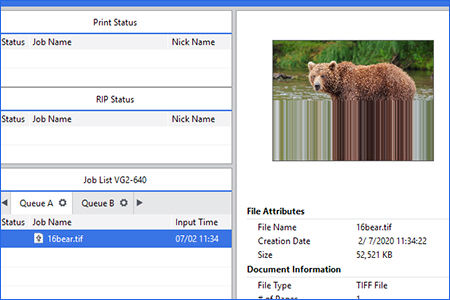
Ha a fenti kép helyett, a lenti kép ugrik az arcodba, akkor sem kell beleharapni az asztallapba.
A probléma itt is a 16 bites színmélység. Konvertáld át 8 bites változatba mert digitális nyomtatásban ezeket a szabványos képi formátumokat használjuk.
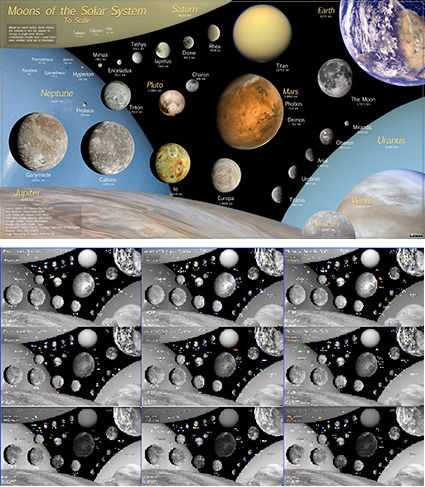
Lásd mint fenn.
Ebben az esetben a képed 32 bites színmélységben van előkészítve. Konvertáld át 8 bites változatba mert digitális nyomtatásban ezeket a szabványos képi formátumokat használjuk.
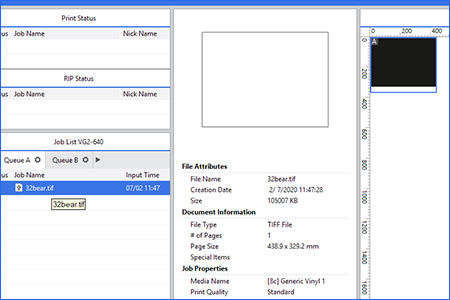
Mit tegyek ha Hot Folder használata esetén a bemásolt feladatok nem jelennek meg a RIP ben ?
Valószínű, hogy file formátum problémába ütköztél, nem a megfelelő formátumban készítetted elő az anyagot és mikor elindul a RIP kitörli ezeket a feladatokat a listáról. Olvasd el a lenti JPG, TIF probléma megoldásokat.
Mit tegyek ha behívok egy JPG képet és nem fogadja el a RIP, file corrupted formátumra hivatkozik ?
A JPG képed progressive tömörítéssel van tömörítve ez a problémája. Mentsd vissza optimized vagy standard tömörítéssel jpg formátumba, vagy tedd bele a képet egy pdf-be vagy eps file ba.
Mit tegyek ha behívok egy TIF formátumot és nem fogadja el a RIP, file corrupted formátumra hivatkozik ?
A TIF állományod ZIP vagy JPG tömörítéssel van tömörítve. Mentsd vissza tömörítetlen vagy LZW tömörítéssel TIF formátumba, vagy tedd bele a képet egy pdf-be vagy eps file ba.
Mit tegyek ha behívok egy PDF állományt és kilép a RIP ?
Valószínű, hogy PDF állományod 250 oldalnál több oldalból állt. PDF formátum esetén max. 250 oldal az egyben kezelt mennyiség.
Mit tegyek ha több oldalas PDF ből dolgozom és lassú, gyenge a rendszerem, de gyorsítani szeretném a RIP és gyártási folyamatot ?
Gyenge konfigurációk esetén kerüljük a PDF formátum használatát, válassz a képi formátumok közül, pl. használj tömörítés nélküli TIF állományokat vagy EPS file-okat.
A képi formátumokkal van a legkevesebb probléma és a leggyorsabban leszámolható állományok közé tartoznak. Például a tömörítetlen TIF formátum pörög le a leghamarabb a RIP-ben. Sok gyártási időt lehet spórolni, ha már nyomtatás alatt leszámoltatjuk a következő feladatot, így mérsékelhető a nyomtató állási ideje és a gyártás folyamatosan halad. Ha általános célú nyomtatást végzünk a Print Quality beállításnál a Halftone opciónál válasszuk a Dither beállítást az Error Diffusion (v) beállítás ellenében. Ez utóbbi beállítással csúnyán megnő a RIP-elési időnk, ami 4-5x több számolási időt jelent.
Igaz, el kell mondani az Error Diffusion (v) beállítás javára szóljon az, hogy szebb nyomat képet kapunk mint a Dither beállítást választva.
Viszont a nyomtatott információk 90% ról elmondható, hogy nincs szükség szebb megjelenésre. Az Error Diffusion (v) üzemmódnak ott van jelentősége, ahol sok a színátmenet, árnyalat, vetett árnyék, tónus különbség, etc. valamint ha profi módon fotózott képről van szó, esetleg műtermi beállítás
Mit tegyek ha nem találja a vágójelet a szenzor
?
Talán már te is jártál úgy, hogy crop mark-kal kinyomtattál egy munkát, amit aztán a gép az istenért sem akart megtalálni. Ügyfelünk hasonlóképpen járt.
Ment a vakarózás hogy mi lehet a baj? Egyszerűen nem látta a jeleket mert olyan rossz volt a fényviszony a stúdióban. Amikor telefonnal megvilágítottam minden jelet egyesével, így már beolvasta és kivágta de addig rendre eldobta a feladatot. (crop mark not found)
Konklúzió, tessék rendesen megvilágított helyen dolgozni vagy megvárni a nappali műszakot az ilyen munkával. (esetleg beépíteni egy világító LED csíkot a gépbe) Természetesen idősebb vagy koszos környezetben lévő gépnél előfordul, hogy magát a szenzort kell megtisztítanod egy kis alkoholos kendővel mert az idő folyamán elkoszolódik. Fontos. Amikor visszafűzöd az anyagot, úgy tedd a gépbe, hogy a regisztrációs jelek nagyjából a tefloncsík közepére kerüljenek és a bázis pont minél közelebb legyen a jobb oldali görgőhöz. Ügyelj arra is, hogy visszafűzéskor minimum annyi legyen a rendelkezésre álló anyagszélesség mint amikor nyomtattál rá, mert ha kisebb akkor hibát fog jelezni a nyomtató.
És a legfontosabb ! Soha ne rendezd középre nyomtatáskor a grafikát ha vágójelekkel nyomtatod.
Ha tükör fóliára nyomtattál arról nem fogja visszaolvasni a jeleket a szenzor hiszen tükröződik. Ebben az esetben kézzel kell megadnod (manual crop-mark detection) a vágójeleknél található hajszál vonalakkal jelölt sarokpontokat, ez maga a dokumentum valódi mérete.
Mit tegyek ha már majdnem kinyomtatta a nyomtató az anyagot és épp kifogyott a tinta a kazettából, - csere meg ugye nincs - de már csak 5-10 cm kéne a befejezéshez ?
Vedd ki a kazettát és a kazetta hátoldalán lévő kis műanyag nyelvecskét ragaszd le ügyesen, hogy ne lógjon ki a kazettatest síkjából, majd óvatosan told vissza a helyére ügyelve arra, hogy a mikrokapcsolót, amit ez a nyelvecske megnyom, ne törd le. (ezzel jelez a kazetta a rendszernek, hogy elérte a minimum tinta szintet, ideje cserélni)
Mit tegyek ha régebbi VersaWorks RIP programmal (4, 4.6, 5.01, 5.22 vagy 5.51) dolgozom és a PDF állományokkal mindig baj van ?
folyt. köv.